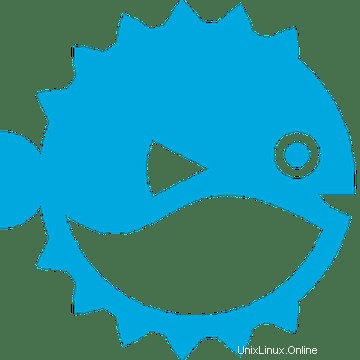
In diesem Tutorial zeigen wir Ihnen, wie Sie PufferPanel auf Ubuntu 20.04 LTS installieren. Für diejenigen unter Ihnen, die es nicht wussten, PufferPanel ist ein kostenloser, webbasierter Open-Source-Gameserver Verwaltungssystem, mit dem Sie mehrere Spielserver erstellen können. Mithilfe von PufferPanel können Sie mehrere verschiedene Spielserver von einem zentralen Ort aus verwalten. Es unterstützt Minecraft, Forge, Spigot, Sponge, Source Dedicated Server und viele mehr. P>
Dieser Artikel geht davon aus, dass Sie zumindest über Grundkenntnisse in Linux verfügen, wissen, wie man die Shell verwendet, und vor allem, dass Sie Ihre Website auf Ihrem eigenen VPS hosten. Die Installation ist recht einfach und setzt Sie voraus im Root-Konto ausgeführt werden, wenn nicht, müssen Sie möglicherweise 'sudo hinzufügen ‘ zu den Befehlen, um Root-Rechte zu erhalten. Ich zeige Ihnen Schritt für Schritt die Installation des PufferPanels auf Ubuntu 20.04 (Focal Fossa). Sie können denselben Anweisungen für Ubuntu 18.04, 16.04 und jede andere Debian-basierte Distribution wie Linux Mint folgen.
Voraussetzungen
- Ein Server, auf dem eines der folgenden Betriebssysteme ausgeführt wird:Ubuntu 20.04, 18.04, 16.04 und jede andere Debian-basierte Distribution wie Linux Mint.
- Es wird empfohlen, dass Sie eine neue Betriebssysteminstallation verwenden, um potenziellen Problemen vorzubeugen.
- SSH-Zugriff auf den Server (oder öffnen Sie einfach das Terminal, wenn Sie sich auf einem Desktop befinden).
- Ein
non-root sudo useroder Zugriff auf denroot user. Wir empfehlen, alsnon-root sudo userzu agieren , da Sie Ihr System beschädigen können, wenn Sie als Root nicht aufpassen.
PufferPanel auf Ubuntu 20.04 LTS Focal Fossa installieren
Schritt 1. Stellen Sie zunächst sicher, dass alle Ihre Systempakete auf dem neuesten Stand sind, indem Sie den folgenden apt ausführen Befehle im Terminal.
sudo apt updatesudo apt upgrade
Schritt 2. Installieren von PufferPanel auf Ubuntu 20.04.
Fügen Sie nun das offizielle PufferPanel-Repository auf Ihrem Ubuntu-System hinzu:
curl -s https://packagecloud.io/install/repositories/pufferpanel/pufferpanel/script.deb.sh | sudo bash
Sobald das offizielle Repository zu Ubuntu hinzugefügt wurde, führen Sie den folgenden Befehl aus, um es zu installieren:
sudo apt install pufferpanel
Nach der Installation von PufferPanel starten und aktivieren Sie jetzt den PufferPanel-Dienst mit dem folgenden Befehl:
sudo systemctl enable pufferpanelsudo systemctl start pufferpanel
Schritt 3. Firewall konfigurieren.
Ports 8080 und 5657 jetzt durch die Ubuntu-Firewall zulassen:
sudo ufw allow 8080/tcpsudo ufw allow 5657/tcp
Schritt 4. Nginx-Proxy konfigurieren.
Jetzt führen wir den folgenden Befehl aus, um den Nginx-Webserver zu installieren:
sudo apt install nginx
Erstellen Sie als Nächstes eine Nginx-Konfigurationsdatei für PufferPanel:
sudo nano /etc/nginx/sites-enabled/pufferpanel.conf
Fügen Sie die folgende Zeile hinzu:
Wenn Sie fertig sind, starten Sie Nginx mit dem folgenden Befehl neu:
sudo systemctl restart nginx
Schritt 5. Zugriff auf die PufferPanel-Webschnittstelle.
Öffnen Sie Ihren bevorzugten Webbrowser und navigieren Sie zu PufferPanel WebUI. Ersetzen Sie die Beispiel-IP-Adresse oder den lokalen Host durch die Adresse Ihres Servers:
http://panel.idroot.us
Als nächstes konfigurieren Sie PufferPanel:
- Melden Sie sich mit den oben erstellten Administratoranmeldeinformationen bei der PufferPanel-WebUI an.
- navigieren Sie dann im Menü auf der linken Seite zu Vorlagen.
- Klicken Sie auf „Vorlagen importieren“, um das Pop-up-Fenster zu öffnen, und wählen Sie aus den Dropdown-Optionen eine Gameserver-Vorlage aus, die Sie importieren möchten.
- Klicken Sie auf Vorlagen importieren. Warten Sie, bis die Vorlage heruntergeladen wurde.
Herzlichen Glückwunsch! Sie haben PufferPanel erfolgreich installiert. Vielen Dank, dass Sie dieses Tutorial zur Installation von PufferPanel auf einem Ubuntu 20.04 LTS Focal Fossa-System verwendet haben. Für zusätzliche Hilfe oder nützliche Informationen empfehlen wir Ihnen, die offizielle PufferPanel-Website zu besuchen.